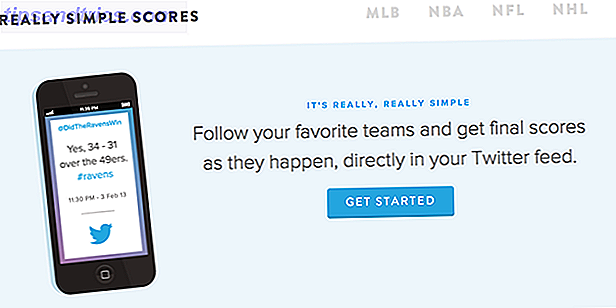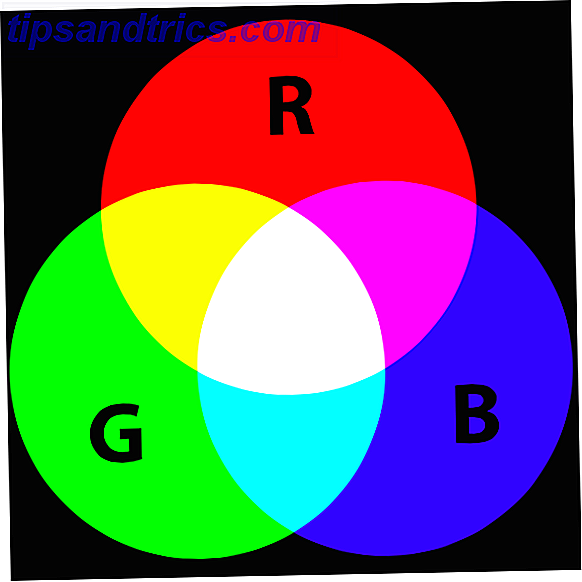
Si alguna vez ha encontrado que sus fotos se ven diferentes según la pantalla en que las vea, o si imprimió las fotografías Postalpix: la forma más fácil de imprimir sus fotos de teléfonos inteligentes [US] Postalpix: la manera más fácil de imprimir sus fotos de teléfonos inteligentes [US] Como dice el refrán, la mejor cámara es la que está contigo, y por esa razón, si eres un usuario de un teléfono inteligente, te encuentras tomando más y más fotos con tu teléfono en lugar de ... Leer más y que vengan demasiado oscuro, es una señal segura de que su monitor no está calibrado correctamente.
La calibración de un monitor garantiza que los colores se muestren con precisión, así como de forma uniforme en todas las pantallas, incluso cuando se imprimen.
¿Pero por qué exactamente necesita calibrar su monitor y cómo lo hace? Vamos a ver.
¿Por qué los monitores necesitan calibración?
Un monitor utiliza el espacio de color RGB Un selector de color RGB, HEX, HSL y CMYK verdaderamente escalable Un selector de color verdaderamente escalable RGB, HEX, HSL y CMYK Leer más, donde cada píxel combina una cierta cantidad de rojo, verde y azul para dar salida a color específico.
Los valores RGB para cada píxel están contenidos dentro de una imagen (o video, o cualquier otro elemento gráfico). En las pantallas que se han calibrado correctamente, la imagen siempre tendrá el mismo aspecto.
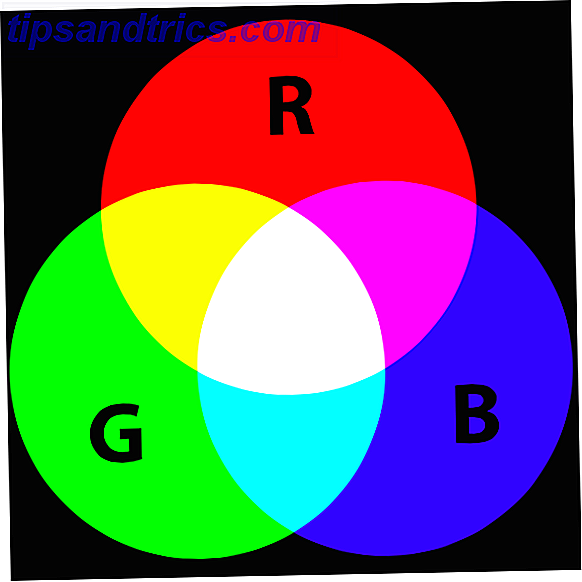
Pero si el valor Rojo de un monitor se configura demasiado alto, las imágenes aparecerán más cálidas. Si el valor azul es demasiado alto, aparecerá más frío, y así sucesivamente.
Aquí es donde surgen los problemas.
Puede corregir el color Cómo corregir correctamente las imágenes RGB en Photoshop Cómo corregir correctamente las imágenes RGB en Photoshop Lea más para que la imagen se vea bien en un solo monitor, pero tan pronto como la vea en una pantalla diferente, o Alguien más lo hace después de compartirlo en línea: los colores estarán muy lejos. Solo calibrando su monitor Calibrador de pantalla: Calibre su teléfono o pantalla de computadora Calibrador de pantalla: Calibre su pantalla de teléfono o computadora Lea más Puede garantizar precisión y consistencia.
La consecuencia más común de los monitores mal calibrados aparece en las impresiones.
Los monitores tienden a tener sus niveles de brillo establecidos bastante altos, ya que los hace parecer más vibrantes y atractivos. Sin embargo, un monitor brillante también hace que sus fotos se vean brillantes. Si reduce el brillo de las fotos a un nivel más realista, garantizará que sus impresiones salgan demasiado oscuras.

La mayoría de los servicios de impresión en línea proporcionarán imágenes de calibración que puede usar para establecer los niveles correctos de brillo y color a simple vista para reducir estos problemas. Algunos incluso tendrán perfiles descargables que puede usar para establecer los valores de su monitor con mayor precisión.
¿Mi monitor ya no está calibrado?
Los monitores pueden o no tener una calibración básica en la fábrica, pero incluso si lo hicieran, probablemente no sea precisa por algunas razones.
La calibración correcta depende, hasta cierto punto, de las condiciones de iluminación ambiental, y siempre debe calibrar en la ubicación en la que va a utilizar la pantalla y volver a calibrar si cambia a una ubicación diferente.
Además, la forma en que los monitores muestran el color puede cambiar con el tiempo, a medida que envejecen, por lo que deben recalibrarse cada pocos meses.
Y también está el ángulo de comercialización. La mayoría de los usuarios consideran más atractivas las pantallas brillantes y de alto contraste, por lo que configurarlas de manera predeterminada las hace más atractivas para los compradores potenciales. Para el uso sin gráficos, esto está perfectamente bien también, pero aquellos que quieren colores precisos nunca deberían quedarse con la configuración lista para usar.
Cómo calibrar tu monitor
Por lo tanto, debe calibrar su monitor. 5 Herramientas en línea para ayudar a calibrar su monitor. 5 Herramientas en línea para ayudar a calibrar su monitor. El valor de un buen monitor se perderá si no toma el dolor para calibrar cuidadosamente su monitor. Aquí hay cinco herramientas de calibración en línea para facilitar el proceso. Lee mas . Tiene dos opciones principales: usar software y hacerlo a ojo, o usar una herramienta de hardware dedicada.
Además, hay una tercera opción de uso de valores recomendados para su monitor que han sido determinados por otros usuarios que ya han experimentado con la calibración.

El sitio web TFT Central tiene una base de datos completa de recursos compartidos de configuración de calibración para una gran cantidad de monitores. Incluyen valores de RGB, contraste y brillo, y puede configurarlos manualmente o instalarlos automáticamente a través de un perfil descargable.
Calibración de software
Hay dos formas de calibrar su monitor a simple vista.
El primero es usar tablas de calibración como las que se encuentran en las páginas de prueba del monitor LCD de Lagom. Estos consisten en imágenes que muestran escalas de valores RGB crecientes, como el negro al blanco que incorpora múltiples tonos de gris. Croma: una aplicación que te muestra todos los tonos de colores. Croma: una aplicación que te muestra todos los tonos de colores. Más . Usted ajusta la configuración de su monitor hasta que pueda ver separaciones claras entre cada escala.

El otro método es a través del software de calibración que está integrado en su sistema operativo.
Encontrado en Preferencias del sistema en Mac 15 Preferencias del sistema Elementos Un nuevo usuario de Mac debería ajustar 15 Preferencias del sistema Elementos Un nuevo usuario de Mac debería ajustar Leer más, o el Panel de control en Windows Desbloquear Windows Potencial: Panel de control Desmitificar Desbloquear Windows Potencial: Panel de control Desmitificado Si quieres ser el maestro de tu experiencia de Windows, el Panel de Control está donde está. Desenredamos la complejidad de esta herramienta de poder. Más información, estos ofrecen una versión más sofisticada de los gráficos de calibración que ajustarán el balance de color en un nivel de sistema operativo, y le permitirán ajustar la configuración de su monitor en consecuencia.

Ambos usan sistemas basados en asistente para que no se necesiten conocimientos técnicos. Simplemente sigue las instrucciones en la pantalla. Una vez hecho esto, puede guardar su perfil, pero los cambios no son permanentes: si no está satisfecho con los resultados, puede repetirlos hasta que lo haga.
Calibración de hardware
Para una calibración más precisa, debe usar una herramienta dedicada. La gama de productos Spyder de DataColor incluye dispositivos que calibrarán el color para quienes comparten sus fotos y videos en línea, a aquellos que también medirán la luz ambiental para establecer los niveles correctos de brillo para impresiones y presentaciones.

Los precios comienzan alrededor de $ 120 para el nivel de entrada Spyder5Express. X-Rite es otra marca popular con una gama similar de productos, como CMUNSML ColorMunki Smile, que cuesta $ 89.
Un dispositivo de calibración se conecta a su computadora a través de USB, y se cuelga sobre la parte frontal de su monitor, mientras que los sensores internos detectan la salida del monitor. No se requiere una interacción real del usuario, y en el transcurso de cinco minutos más o menos el dispositivo probará y determinará los valores correctos de color y contraste para su sistema.

Es un proceso simple, y si eres un fotógrafo entusiasta o un videógrafo te da la confianza de que tu contenido finamente diseñado no se arruinará por un problema fácil de solucionar.
Envolver
La calibración de pantalla es algo que muchos de nosotros pasamos por alto, o de lo que ni siquiera somos conscientes, para empezar. Pero si alguna vez se ha preguntado por qué sus fotos se ven raras, o incluso por qué una película que está mirando es tan oscura, es probable que culpe a la calibración.
Incluso si solo realiza una prueba básica con el software integrado de Windows o Mac Algunos de los mejores softwares de Mac vienen preinstalados Algunos de los mejores softwares de Mac vienen preinstalados Mientras que muchos sistemas de Windows vienen repletos de basura, nunca necesitará o quiero, Mac OS X proporciona estas gemas siguientes. Lea más, o uno de los servicios en línea, obtendrá un rendimiento mucho mejor que al dejar su monitor en su configuración de fábrica.
Y si realmente quiere que sus fotos u otros gráficos se vean bien, entonces un dispositivo dedicado no solo es asequible, sino que también vale la pena la inversión.
¿Alguna vez ha tenido problemas con sus impresiones que no salen como esperaba? ¿Ha calibrado su monitor y, de ser así, qué herramientas usó? Háganos saber en los comentarios a continuación.
Créditos de las imágenes: modelo de color RGB a través de Wikipedia, cuadro de calibración a través de s2art